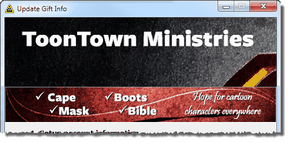Wenn Ihr Missionswerk die Funktion "Spenden aus dem Internet herunter laden" unterstützt, können Sie Ihre Spendeninformation direkt von Ihrer Organisation bekommen. Viele Missionare machen dies gleichzeitig mit dem Herunterladen ihrer Adressen von der Zentrale.
TntConnect kann mit dem Spendenverwaltungssystem Ihrer Organisation verbunden werden, wenn Ihre Organisation dies unterstützt. Sie können dies beim erstmaligen Erstellen Ihrer Datenbank machen, oder zu jeder Zeit nachher, wenn Sie Ihre Datenbank schon erstellt haben, indem Sie auf den Button "Web-Input" klicken.
Anleitung: Spenden aus dem Internet herunterladen
| 1. | Klicken Sie auf Web-Input (oder auf ) |

| 2. | Wählen Sie Ihre Organisation aus der Drop-Down Liste und geben Sie Ihr Login und Passwort ein, die Sie benutzen, um sich mit Ihrer Buchhaltungssoftware zu verbinden. TntConnect wird sich das Login und Passwort für zukünftige Downloads merken. |
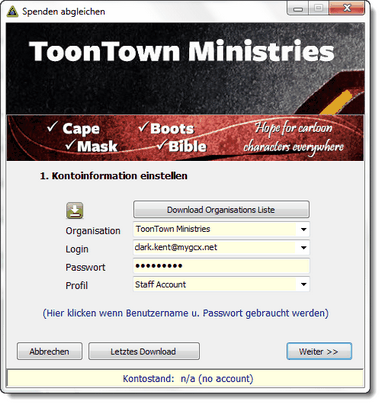
Tipp: Kontostand bei Ihrer Organisation
Während des Web-Inputs können Sie sehen, ob Sie korrekt mit Ihrer Organisation verbunden sind. Während des Web-Inputs soll Ihr Kontostand unten im Fenster erscheinen. Allerdings kann der Server Ihrer Organisation manchmal offline sein, oder vielleicht funktioniert Ihre Internetverbindung nicht.
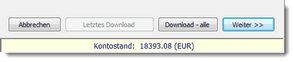
Wenn Ihre Organisation diese Funktion nicht unterstützt wird der Kontostand als "n/a" erscheinen.
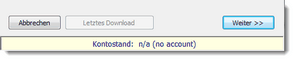
| 3. | Wählen Sie den Zeitrahmen für die Synchronisation aus. Wenn Sie Ihren ersten Download machen, wird der angezeigte Kalender das frühst möglichste Datum anzeigen. Danach bei zukünftigen Downloads wird TntConnect etwa drei Wochen vor dem letzten Download zurückgehen. |
Setzen Sie einen Haken bei "Mit existierenden Kontakten abgleichen", wenn Sie wollen, dass TntConnect heruntergeladenen Kontakten mit existierenden Kontakten in Ihrer Datenbank abgleichen soll.
| 4. | Klicken Sie auf Download. |
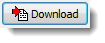
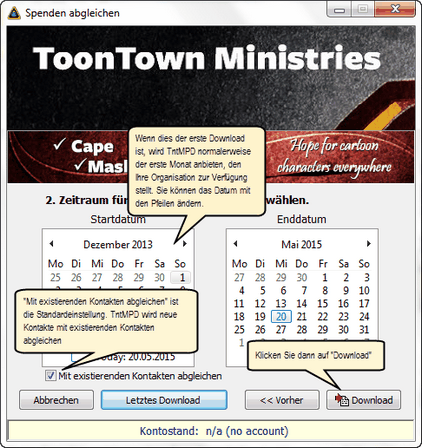
| 5. | Das Herunterladen Ihrer Adressen und Spenden aus der Spendenbuchhaltung Ihres Missionswerkes kann einige Zeit in Anspruch nehmen, besonders beim ersten Mal. Sie können Adressen separat von den Spenden oder auch Adressänderungen zu einem späteren Zeitpunkt herunterladen. |
Um Ihnen zu helfen, Ihre Adressen aktuell zu halten, wird TNT alle 30 Tage fragen, ob Sie Adressupdates herunterladen wollen.
Mehr lesen > Spenden abgleichen
| 6. | Sie werden nun warten müssen, währen TntConnect die Kontakte aus Ihrer Zentrale herunter lädt. TntConnect wird alle aktiven Spender-Adressen herunter laden, nicht nur die aus dem gewählten Zeitraum. |
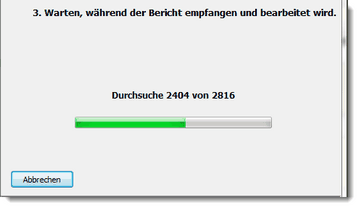
| 7. | Wenn Sie schon Kontakte in Ihrer Datenbank haben, wird TntConnect Sie darum bitten, jeden Kontakt mit einem existierenden Kontakt abzugleichen. Dies kann einige Zeit in Anspruch nehmen, aber es ist einige der wenigen Funktionen von TntConnect, die während des Setups von TntConnect zeitintensiv ist. |
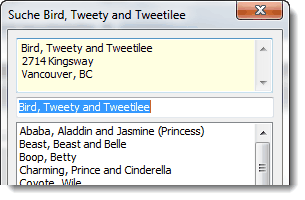
| 8. | Klicken Sie auf den Button <Weiter>. |
TntConnect wird nun die Kontakte Ihrer Datenbank hinzufügen.
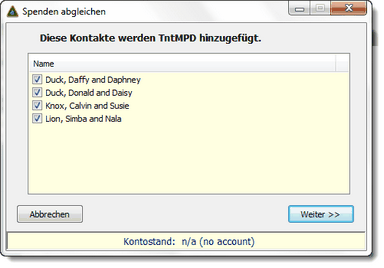
| 9. | Nachdem TntConnect alle Kontakte hinzugefügt hat, werden Sie eine Liste von allen Spenden sehen, die heruntergeladen werden. |
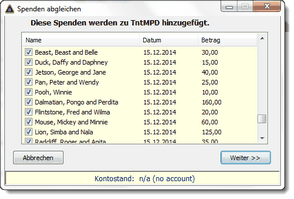
| 10. | Klicken Sie auf den Button <Weiter>. |
Tipp: Spenden während des Downloads bearbeiten
Wenn Sie Spenden mit dem Web-Input herunterladen, doppelklicken Sie auf irgendeine Spende, um die Spende zu bearbeiten, sie einem besonderen Spendenaufruf zuzuordnen, eine Notiz dazu zu schreiben, usw. Sie können Spenden auch später auf dem Register: TNT bearbeiten.
Mehr lesen > Spenden bearbeiten
| 11. | Schließen Sie die Synchronisation ab. |

|
Fertigstellen und alle Spenden Ihrer Datenbank hinzufügen.
|

|
Wenn Sie die Spenden Ihrer Datenbank nicht hinzufügen wollen.
|
Hinweis: Manchmal kann TntConnect nicht synchronisieren. In dem Fall werden Sie das Herunterladen und die Synchronisation erneut durchführen müssen. Dies wird aber bereits heruntergeladene Spenden nicht ändern.
Hinweis: Sie brauchen sich keine Sorgen darüber zu machen, dass die gleichen Spenden wieder heruntergeladen werden. Jede Spende hat eine einmalige Nummer. Wenn eine Spende mehrmals heruntergeladen wird, wird TntConnect die Nummer der Spende erkennen und sie ignorieren.
Mehr lesen
Automatische Aktionen für neue Spenden
Tipp: Spenden Anpassungen
Standardmäßig geht TntConnect drei Wochen vor Ihrem letzten Web-Input zurück. Wenn Sie also vor zwei Wochen Spenden heruntergeladen haben, wird TntConnect fünf Wochen zurückgehen, um nach Spenden Anpassungen zu schauen. Manchmal, aber, korrigiert Ihre Buchhaltung eine Spende, die vor Wochen oder Monaten in der Vergangenheit zurückliegt.
Um nach diesen Anpassungen zu schauen, setzen Sie ab und zu das Start Datum beim Web-Input ein ganzes Jahr zurück. Somit können Sie Spenden sehen, die hinzugefügt/gelöscht wurden.
Mehr lesen > Anleitung: Spenden herunterladen
.
Tipp: Mitarbeiter Portal / Missionswerk Webseite
| 1. | Klicken Sie auf dem Missionswerk Logo oben, um zur Webseite Ihres Missionswerks oder zum "Mitarbeiter Portal" zu gelangen. |
| 2. | Klicken Sie auf dem mittleren Banner, um zum Event oder Sache zu gelangen. |
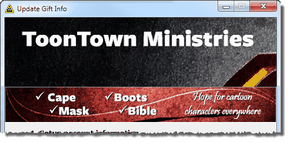
Anleitung: Spenden aus dem Internet herunterladen
| 12. | Klicken Sie auf Web-Input (oder auf ) |

| 13. | Wählen Sie Ihre Organisation aus der Drop-Down Liste und geben Sie Ihr Login und Passwort ein, die Sie benutzen, um sich mit Ihrer Buchhaltungssoftware zu verbinden. TntConnect wird sich das Login und Passwort für zukünftige Downloads merken. |
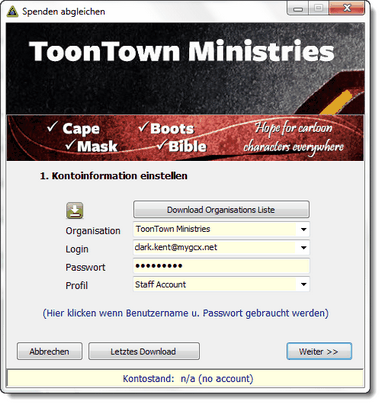
Tipp: Kontostand bei Ihrer Organisation
Während des Web-Inputs können Sie sehen, ob Sie korrekt mit Ihrer Organisation verbunden sind. Während des Web-Inputs soll Ihr Kontostand unten im Fenster erscheinen. Allerdings kann der Server Ihrer Organisation manchmal offline sein, oder vielleicht funktioniert Ihre Internetverbindung nicht.
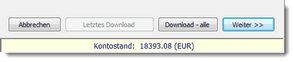
Wenn Ihre Organisation diese Funktion nicht unterstützt wird der Kontostand als "n/a" erscheinen.
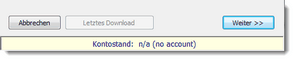
| 14. | Wählen Sie den Zeitrahmen für die Synchronisation aus. Wenn Sie Ihren ersten Download machen, wird der angezeigte Kalender das frühst möglichste Datum anzeigen. Danach bei zukünftigen Downloads wird TntConnect etwa drei Wochen vor dem letzten Download zurückgehen. |
Setzen Sie einen Haken bei "Mit existierenden Kontakten abgleichen", wenn Sie wollen, dass TntConnect heruntergeladenen Kontakten mit existierenden Kontakten in Ihrer Datenbank abgleichen soll.
| 15. | Klicken Sie auf Download. |
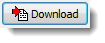
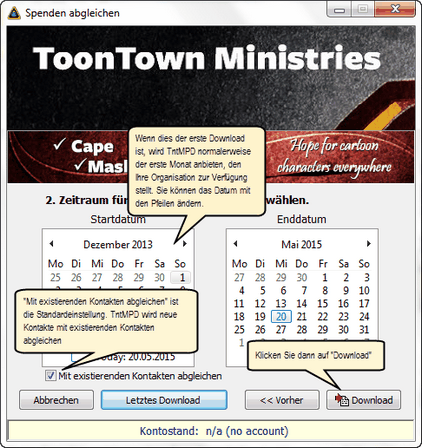
| 16. | Das Herunterladen Ihrer Adressen und Spenden aus der Spendenbuchhaltung Ihres Missionswerkes kann einige Zeit in Anspruch nehmen, besonders beim ersten Mal. Sie können Adressen separat von den Spenden oder auch Adressänderungen zu einem späteren Zeitpunkt herunterladen. |
Mehr lesen > Spenden abgleichen
| 17. | Sie werden nun warten müssen, währen TntConnect die Kontakte aus Ihrer Zentrale herunter lädt. TntConnect wird alle aktiven Spender-Adressen herunter laden, nicht nur die aus dem gewählten Zeitraum. |
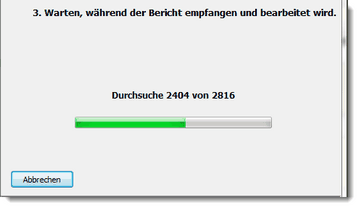
| 18. | Wenn Sie schon Kontakte in Ihrer Datenbank haben, wird TntConnect Sie darum bitten, jeden Kontakt mit einem existierenden Kontakt abzugleichen. Dies kann einige Zeit in Anspruch nehmen, aber es ist einige der wenigen Funktionen von TntConnect, die während des Setups von TntConnect zeitintensiv ist. |
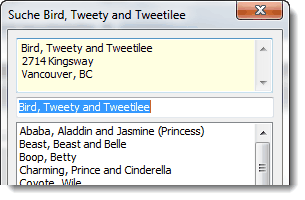
| 19. | Klicken Sie auf den Button <Weiter>. |
TntConnect wird nun die Kontakte Ihrer Datenbank hinzufügen.
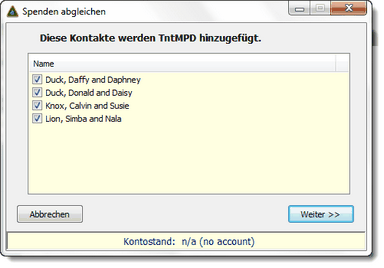
| 20. | Nachdem TntConnect alle Kontakte hinzugefügt hat, werden Sie eine Liste von allen Spenden sehen, die heruntergeladen werden. |
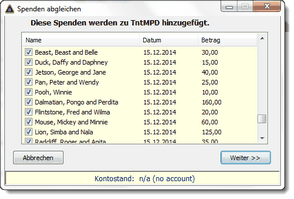
| 21. | Klicken Sie auf den Button <Weiter>. |
Tipp: Spenden während des Downloads bearbeiten
Wenn Sie Spenden mit dem Web-Input herunterladen, doppelklicken Sie auf irgendeine Spende, um die Spende zu bearbeiten, sie einem besonderen Spendenaufruf zuzuordnen, eine Notiz dazu zu schreiben, usw. Sie können Spenden auch später auf dem Register: TNT bearbeiten.
Mehr lesen > Spenden bearbeiten
| 22. | Schließen Sie die Synchronisation ab. |

|
Fertigstellen und alle Spenden Ihrer Datenbank hinzufügen.
|

|
Wenn Sie die Spenden Ihrer Datenbank nicht hinzufügen wollen.
|
Hinweis: Manchmal kann TntConnect nicht synchronisieren. In dem Fall werden Sie das Herunterladen und die Synchronisation erneut durchführen müssen. Dies wird aber bereits heruntergeladene Spenden nicht ändern.
Hinweis: Sie brauchen sich keine Sorgen darüber zu machen, dass die gleichen Spenden wieder heruntergeladen werden. Jede Spende hat eine einmalige Nummer. Wenn eine Spende mehrmals heruntergeladen wird, wird TntConnect die Nummer der Spende erkennen und sie ignorieren.
Tipp: Spenden Anpassungen
Standardmäßig geht TntConnect drei Wochen vor Ihrem letzten Web-Input zurück. Wenn Sie also vor zwei Wochen Spenden heruntergeladen haben, wird TntConnect fünf Wochen zurückgehen, um nach Spenden Anpassungen zu schauen. Manchmal, aber, korrigiert Ihre Buchhaltung eine Spende, die vor Wochen oder Monaten in der Vergangenheit zurückliegt.
Um nach diesen Anpassungen zu schauen, setzen Sie ab und zu das Start Datum beim Web-Input ein ganzes Jahr zurück. Somit können Sie Spenden sehen, die hinzugefügt/gelöscht wurden.
Mehr lesen > Anleitung: Spenden herunterladen
Tipp: Mitarbeiter Portal / Missionswerk Webseite
| 1. | Klicken Sie auf dem Missionswerk Logo oben, um zur Webseite Ihres Missionswerks oder zum "Mitarbeiter Portal" zu gelangen. |
| 2. | Klicken Sie auf dem mittleren Banner, um zum Event oder Sache zu gelangen. |